Cómo editar formas y caminos en iBooks autor
iBooks Autor ofrece 15 formas predefinidas que se pueden editar en cualquier momento que desee. Adición de una forma es simple: Elija una del menú de iconos Formas en la barra de herramientas, o elija Insertar-Forma y elija uno en el submenú que aparece.
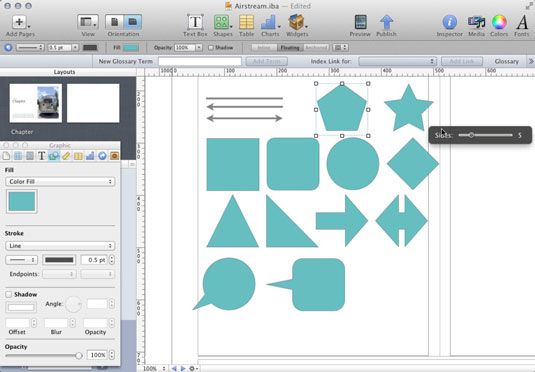
Es posible utilizar formas por una de dos razones:
Como adorno gráfica en un diseño, como tener un cuadrado azul al lado de todos los títulos de los capítulos
Como parte de un diagrama u otra ilustración compuesta de múltiples formas y cuadros de texto
Puede editar formas en una variedad de maneras. Para ello, seleccione la forma y elija Formato-Shape-Hacer editable. Para una línea, B # 233-zier curva u otra forma, la selección se encarga de desaparecer y círculos de color rojo aparece en la forma en que la forma de segmentos (las líneas entre puntos) se conectan. Para un B # 233-zier curva o línea, también puede simplemente haga clic en la curva después de seleccionar la forma, en lugar de utilizar el comando de menú.
Todo lo que se puede hacer con una línea es mover sus puntos finales. Incluso si utiliza el comando editables Realice o haga doble clic en la línea, no puede hacer más que eso.

Haga clic y arrastre cualquier punto de la forma de moverse, lo que cambia la forma en que es parte de. El punto seleccionado se muestra como un círculo blanco, y todos los demás se muestran como círculos rojos. Haga clic en otro punto de manipularla. Para B # curvas 233-Zier y para las curvas de formas predefinidas (como círculos y formas con esquinas redondeadas), también puede manipular la palanca de control del punto activo para cambiar la curva de su segmento.
Después de realizar una forma editable, se mantiene editable. Para trabajar en él más tarde, simplemente haga clic para seleccionarlo y, a continuación, haga clic en el borde o segmento que desea cambiar para mostrar sus puntos para la manipulación.
Usted puede tomar otras dos acciones relacionadas en una shape- editable estas opciones están disponibles para la forma seleccionada en el submenú cuando se elige Formato-Forma:
Camino sin problemas: Convierte segmentos rectos en forma de curvas
Camino de Sharp: Convierte segmentos curvos en forma de líneas rectas
Estos comandos afectan a todos los segmentos de una forma. Si desea convertir segmentos específicos simplemente de una forma, usted está de suerte.
Si usted hace una forma curvada afilada y luego suavizar ella, usted no puede conseguir el shape- original, de hecho, es casi seguro que no con un B # 233-zier curva porque este comando hace que las curvas de par, sin tono a un lado que la mayoría de objetos B # 233-Zier tienen.






